您好,登錄后才能下訂單哦!
您好,登錄后才能下訂單哦!
今天小編給大家分享一下Windows11意外存儲異常錯誤怎么修復的相關知識點,內容詳細,邏輯清晰,相信大部分人都還太了解這方面的知識,所以分享這篇文章給大家參考一下,希望大家閱讀完這篇文章后有所收獲,下面我們一起來了解一下吧。
可能有很多問題會導致Windows 11 中的unknown_store_exception錯誤,我們在下面列出了它們。
硬件問題
損壞的系統文件
過時的驅動程序(通常是硬盤驅動器和顯卡)
沖突的應用程序
上述四個問題中,硬盤驅動器或圖形適配器的問題以及沖突的應用程序更可能導致藍屏錯誤。
現在讓我們向您介紹在 Windows 11 中消除unexpected_store_exception錯誤的方法。
如上所述,Windows 11 中出現 Unexpected_store_exception錯誤的主要原因之一是硬件問題。檢查硬盤驅動器是否正確連接到系統并且沒有連接松動。
此外,請確保圖形適配器放置牢固。連接松動也會導致 BSOD 錯誤。請檢查所有其他組件的連接是否牢固,并將其放置在最佳位置以避免出現錯誤,除此之外不要忽略任何其他事項。
按Windows+S啟動搜索菜單。在頂部的文本字段中輸入設備管理器,然后單擊出現的相關搜索結果。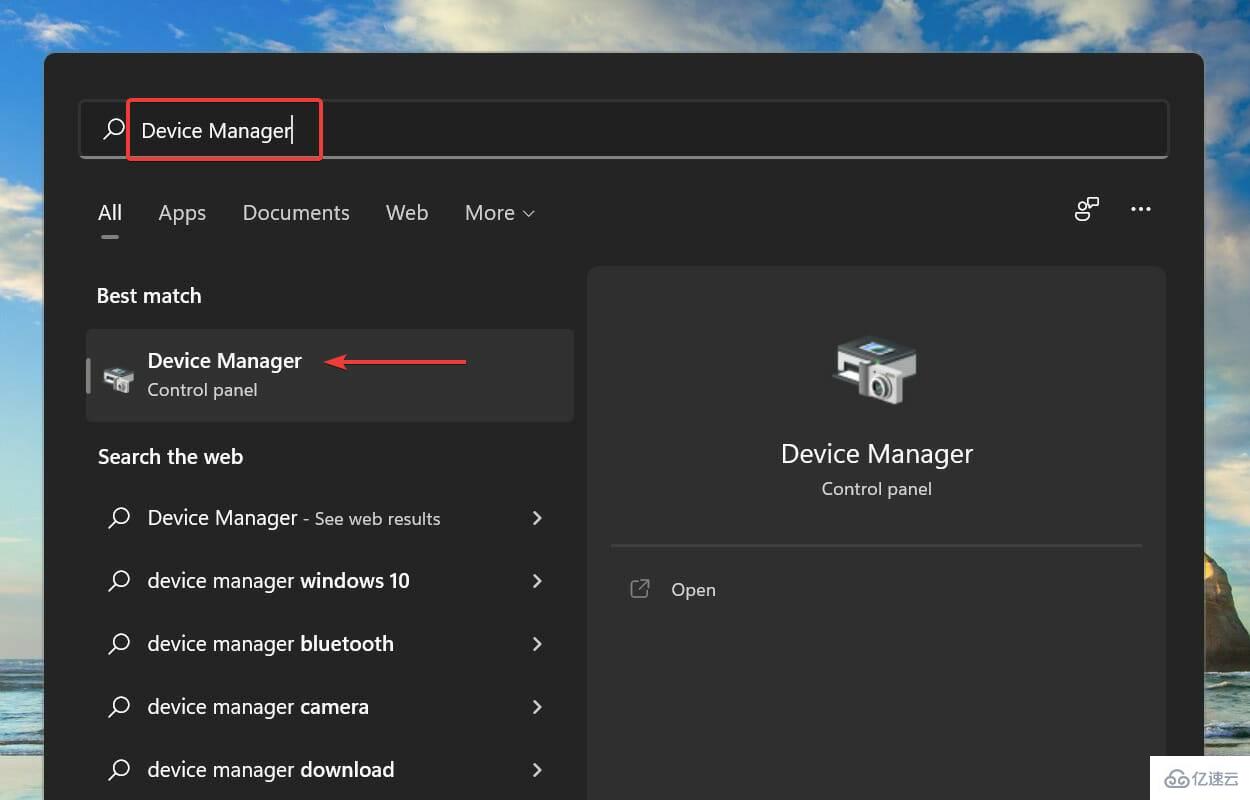
雙擊顯示適配器條目以查看其下的設備。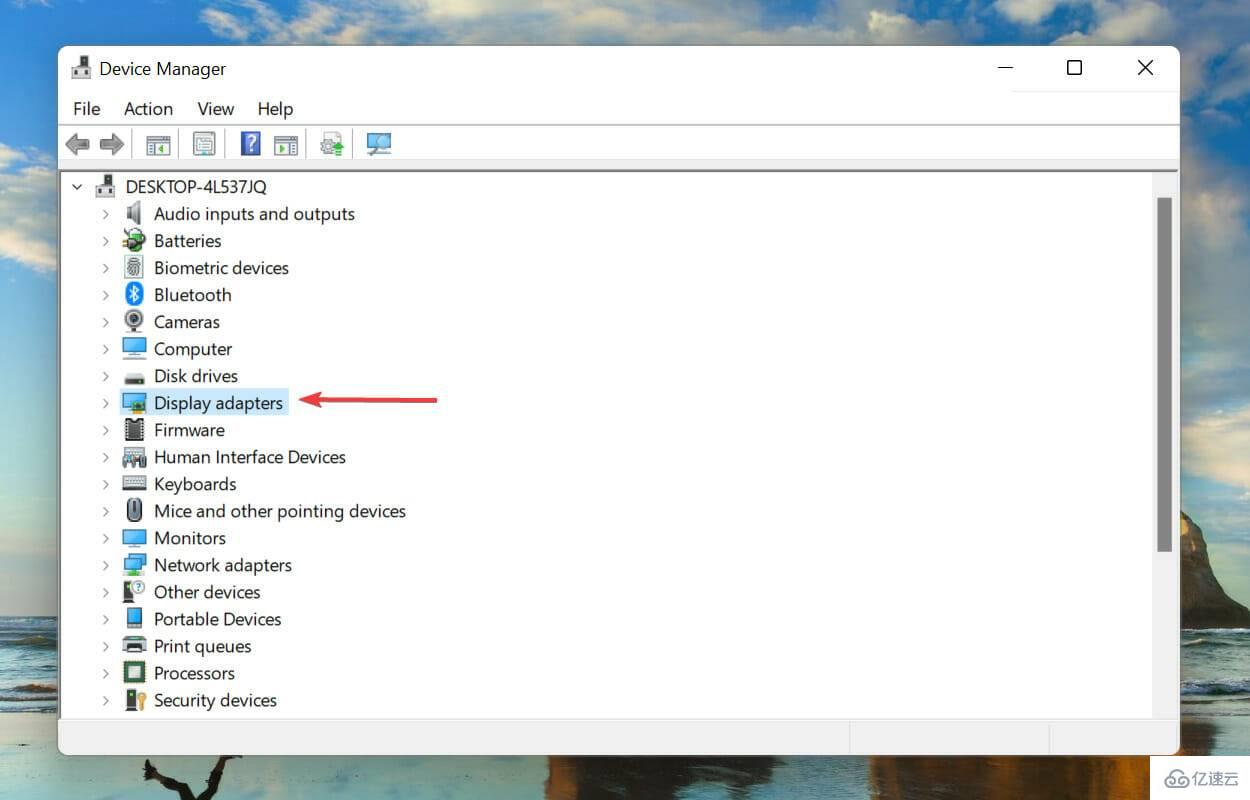
接下來,右鍵單擊圖形適配器并從上下文菜單中選擇更新驅動程序。
從“更新驅動程序”窗口中顯示的選項中選擇“自動搜索驅動程序”。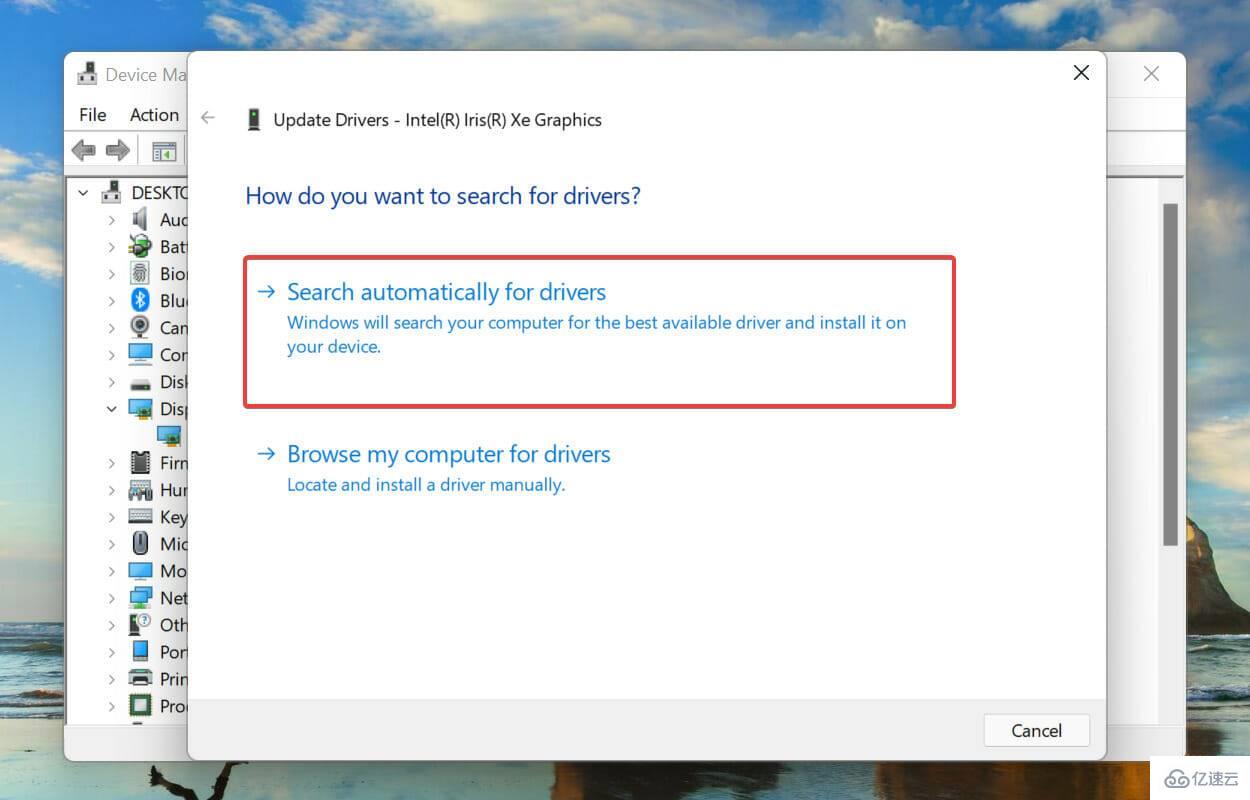
Windows 現在將在系統上搜索最佳可用驅動程序并安裝它。
驅動程序是在操作系統和設備之間中繼命令的關鍵軟件。已知運行它的過時版本會導致設備功能出現問題,從而導致Windows 11 中的unknown_store_exception錯誤。
可能會有其他的更新方法,但上述的設備管理器方法只考慮了系統上的更新。如果沒有可用的更新,您隨時可以從 Windows Update 或制造商網站中查找并安裝最新版本。
完成更新圖形驅動程序后,請按照相同的過程更新設備管理器中磁盤驅動器條目下列出的硬盤驅動器驅動程序。
如果這聽起來太麻煩,您可以隨時使用可靠的第三方應用程序。我們推薦使用本網站的專屬工具,它能夠掃描所有可用的驅動程序更新來源,確保您在電腦上安裝的源保持最新。
按Windows+I啟動Settings,然后從左側導航窗格中列出的選項卡中選擇Apps。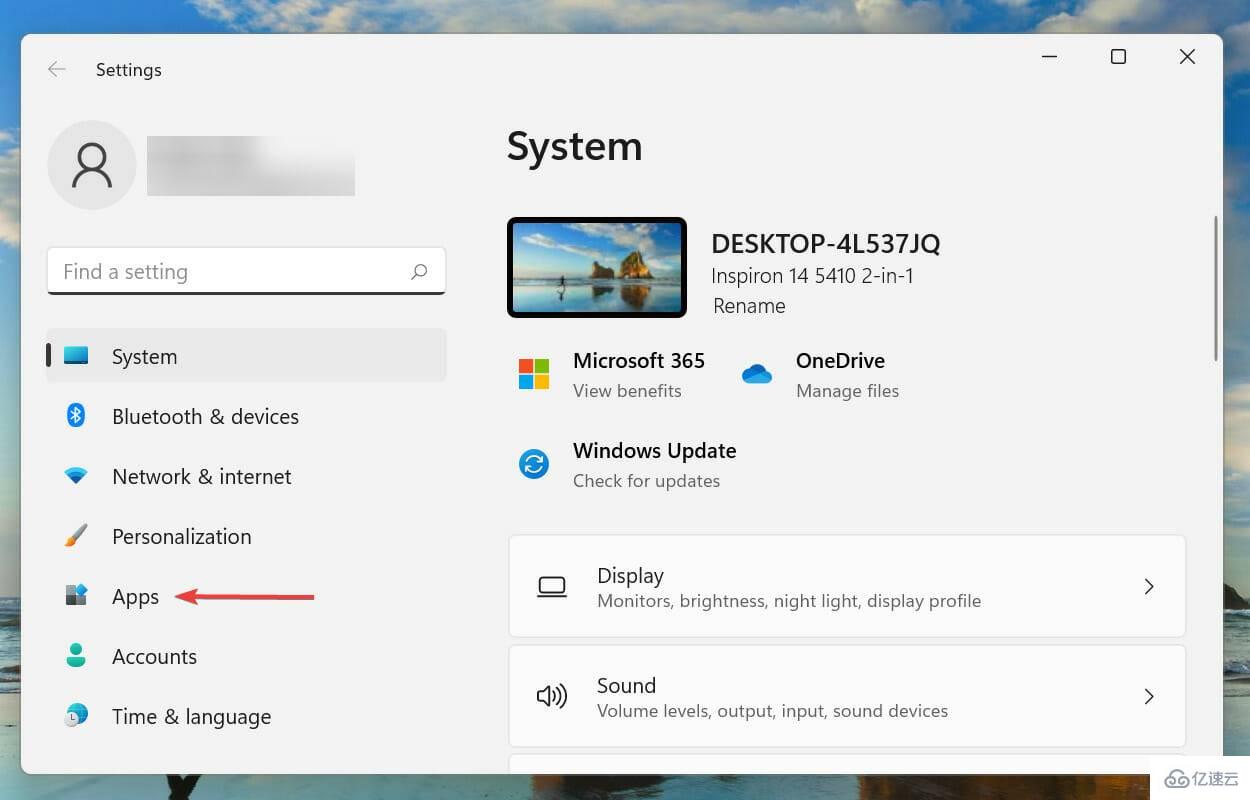
現在,單擊右側的應用程序和功能。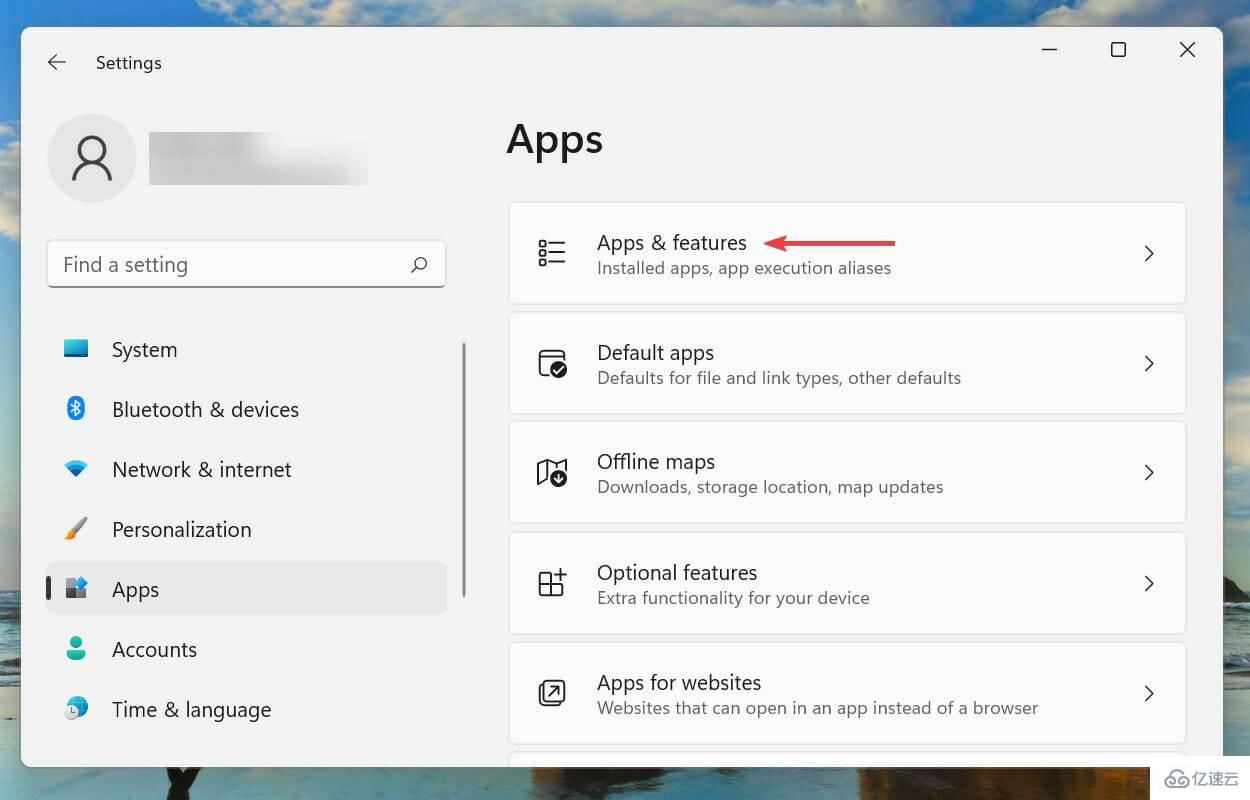
找到沖突的(稍后討論)應用程序,單擊它旁邊的省略號,然后從菜單中選擇卸載。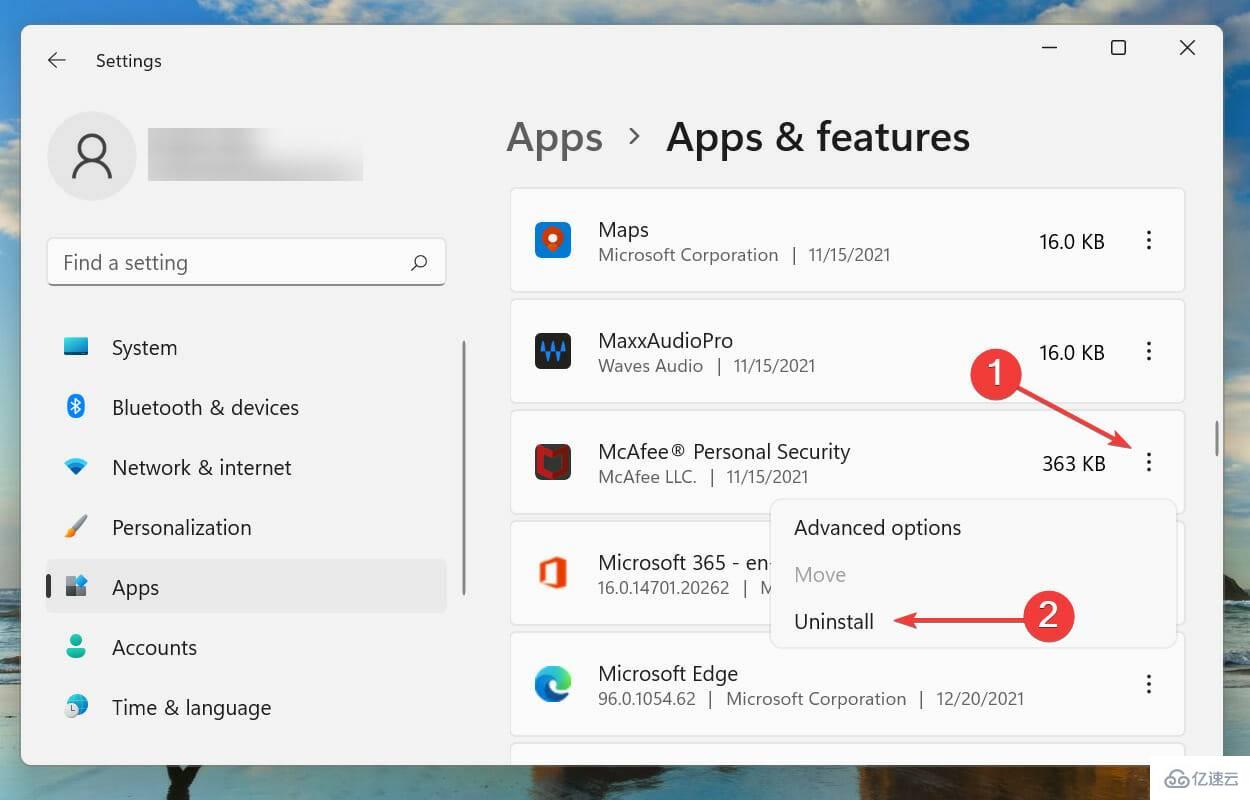
在出現的確認提示中單擊卸載。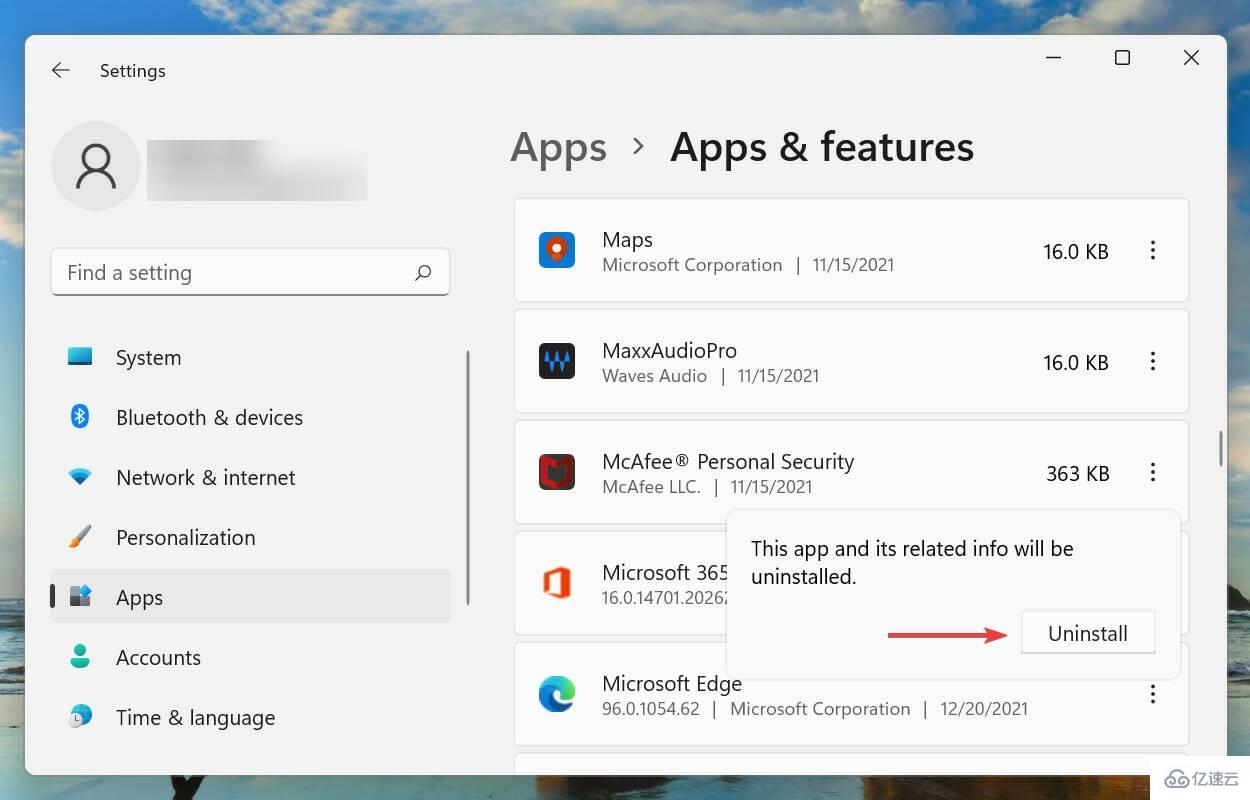
盡管卸載應用程序是容易的,但確定應該刪除哪些引起沖突的應用程序才是真正的技巧。請回憶起您第一次遇到錯誤的時候,并列出在那個時期安裝的應用程序清單。
然后,你就可以開始卸載其中一個在時間和檢查unexpected_store_exception在Windows 11的錯誤是固定的。此外,建議您從防病毒軟件開始,因為它更有可能導致問題。
按Windows+S啟動搜索菜單。在頂部的文本字段中輸入Windows Terminal,右鍵單擊相關搜索結果,然后從上下文菜單中選擇以管理員身份運行。
在彈出的UAC(用戶帳戶控制)提示上單擊是。
現在,單擊頂部的向下箭頭,然后從選項中選擇命令提示符。或者,您可以按Ctrl+ Shift+在 Windows 終端中2啟動命令提示符選項卡。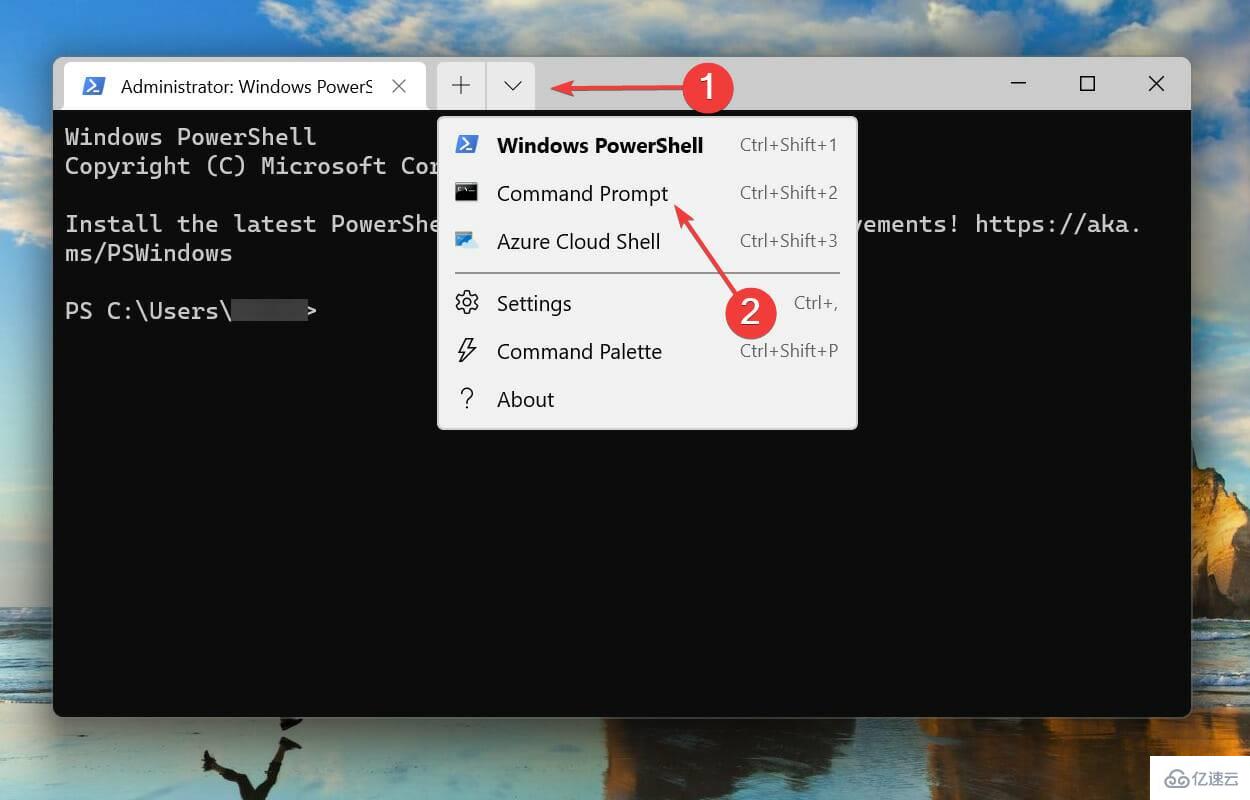
鍵入/粘貼以下命令并點擊Enter運行SFC掃描。sfc /scannow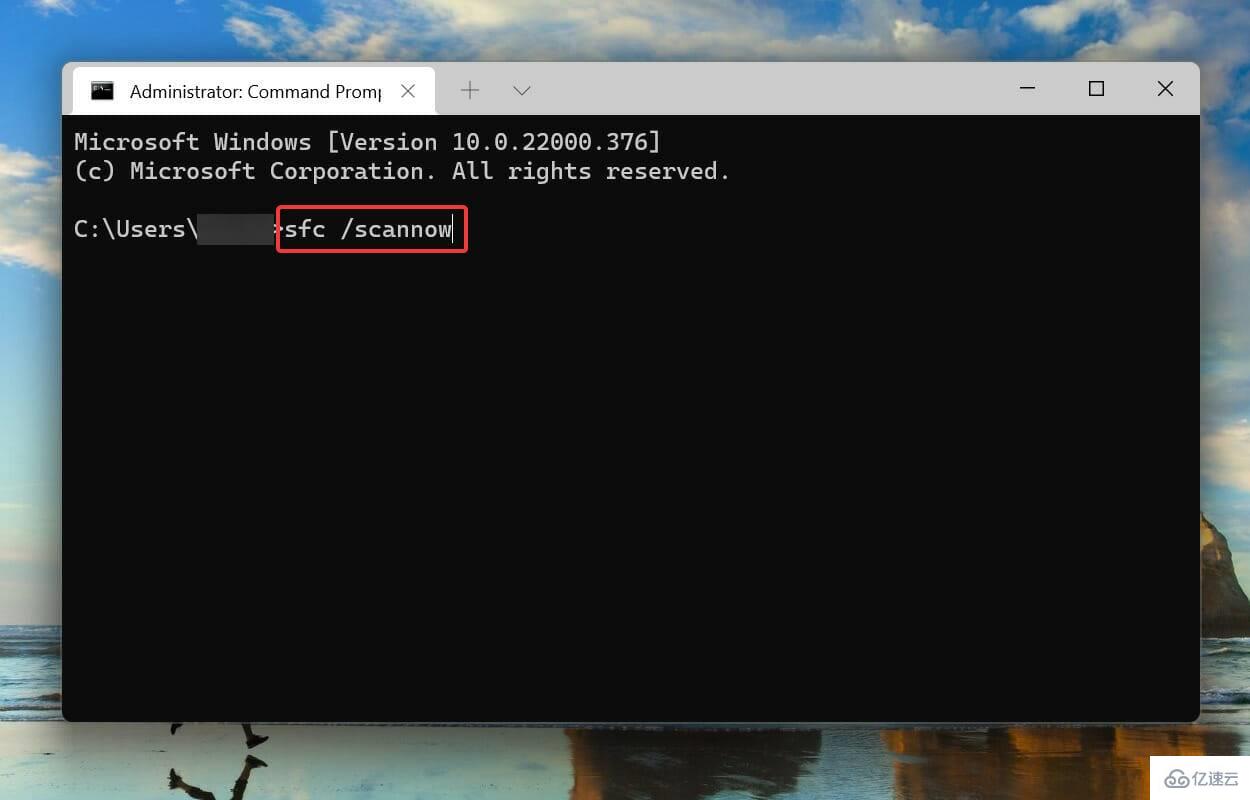
運行 SFC 掃描后,粘貼以下命令并點擊Enter運行檢查磁盤實用程序。chkdsk /r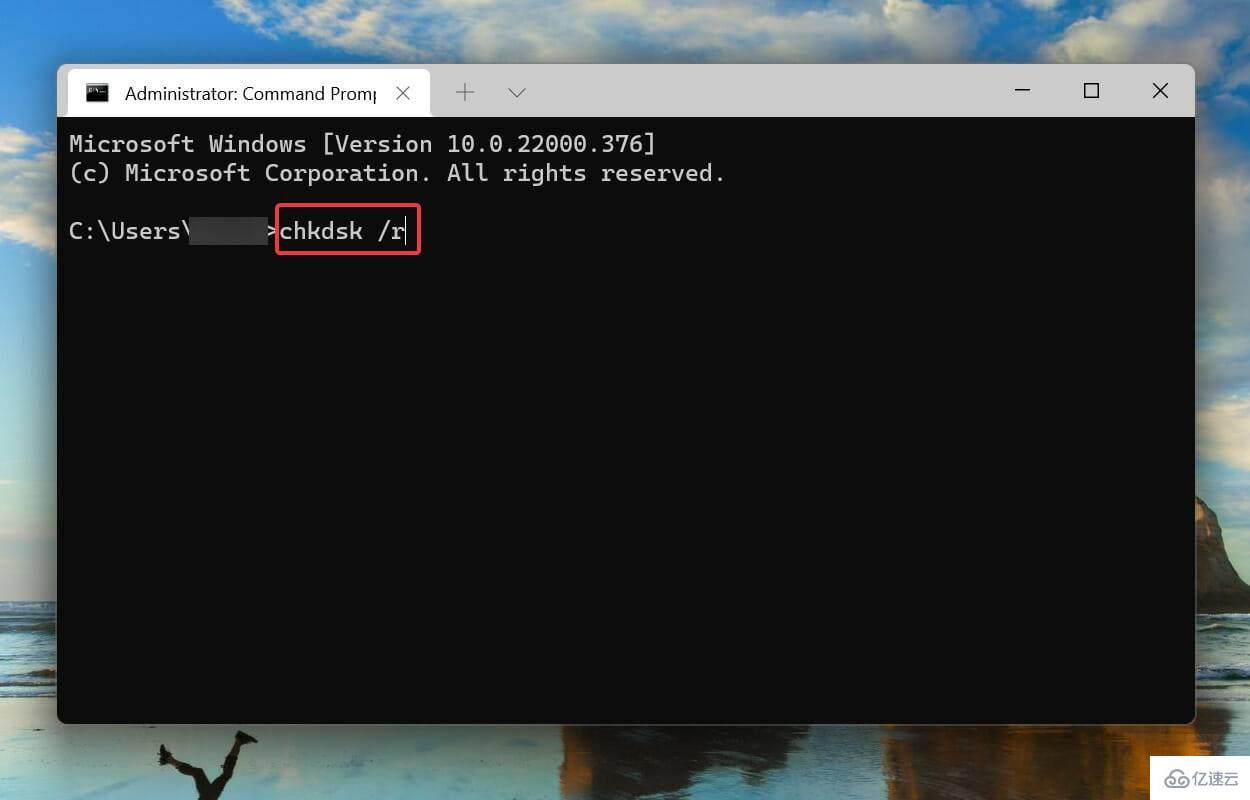
按Y然后按Enter。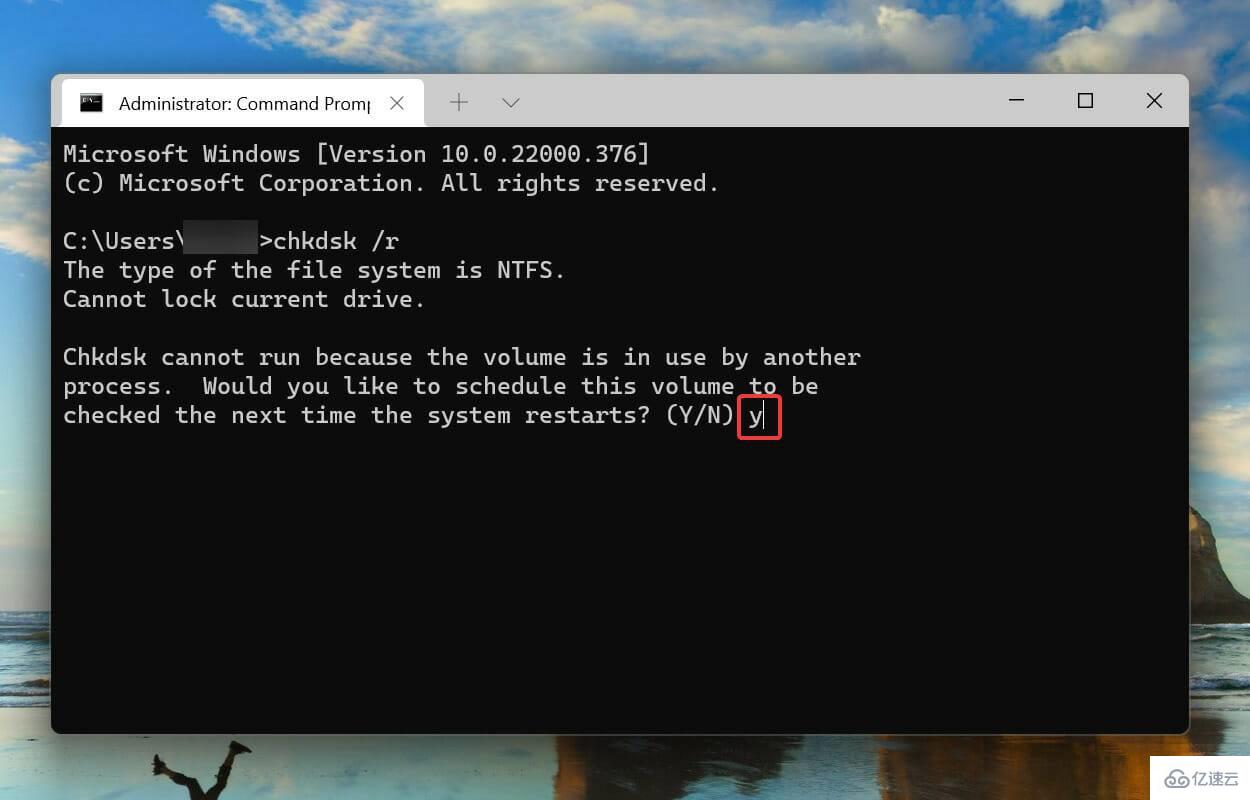
現在重新啟動計算機,讓檢查磁盤實用程序運行并修復系統問題。
SFC 掃描檢測損壞的 Windows 系統文件,如果發現任何文件,則將它們替換為存儲在計算機上的緩存副本。如果找不到任何損壞,您可以嘗試運行檢查磁盤實用程序。
檢查磁盤掃描整個硬盤驅動器的問題。此外,它會識別驅動器上的任何壞扇區,并嘗試修復它們或命令計算機不使用它們。
系統重新啟動后,檢查Windows 11 中的unexpected_store_exception錯誤是否消除。
按Windows+I啟動“設置”應用程序,然后從左側導航窗格中選擇“ Windows 更新”選項卡。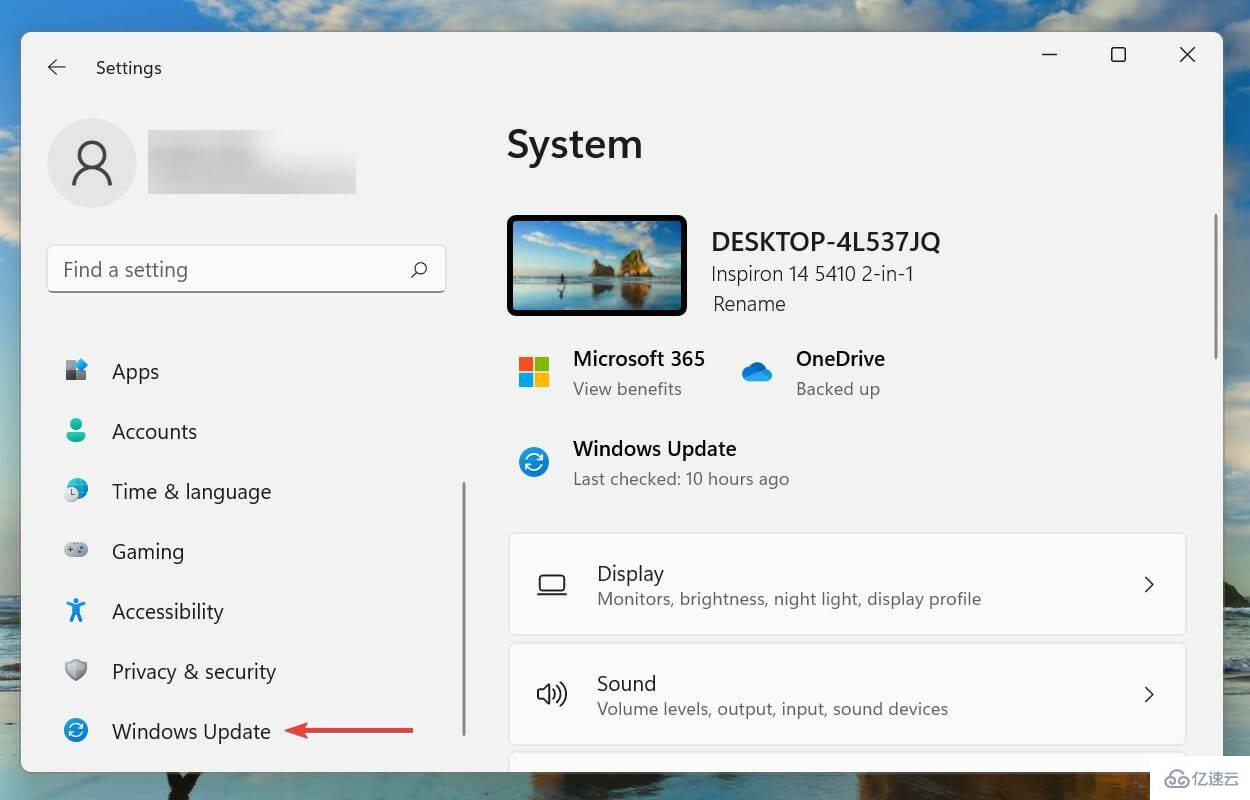
接下來,單擊檢查更新以掃描任何可用的較新版本的操作系統。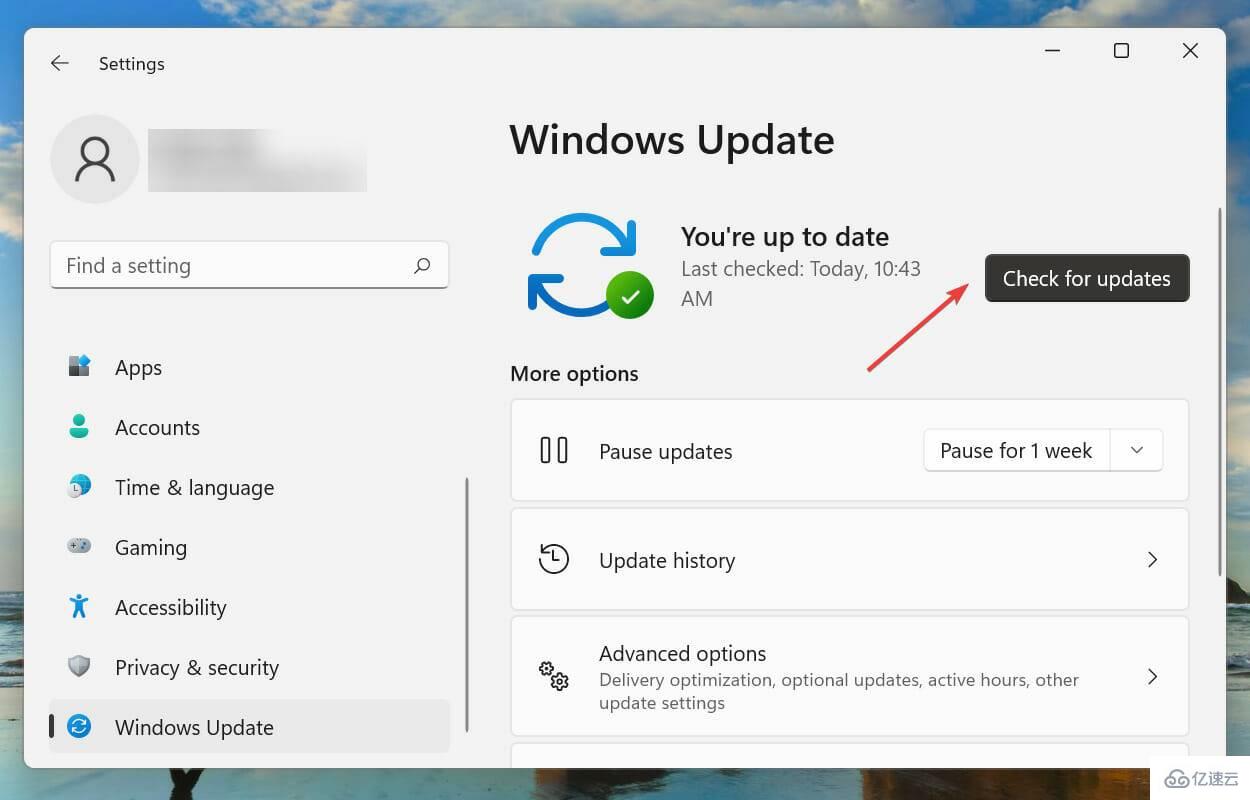
如果有任何更新可用,請下載并安裝它們。
按Windows+S啟動搜索菜單。在頂部的文本字段中輸入控制面板,然后單擊出現的相關搜索結果。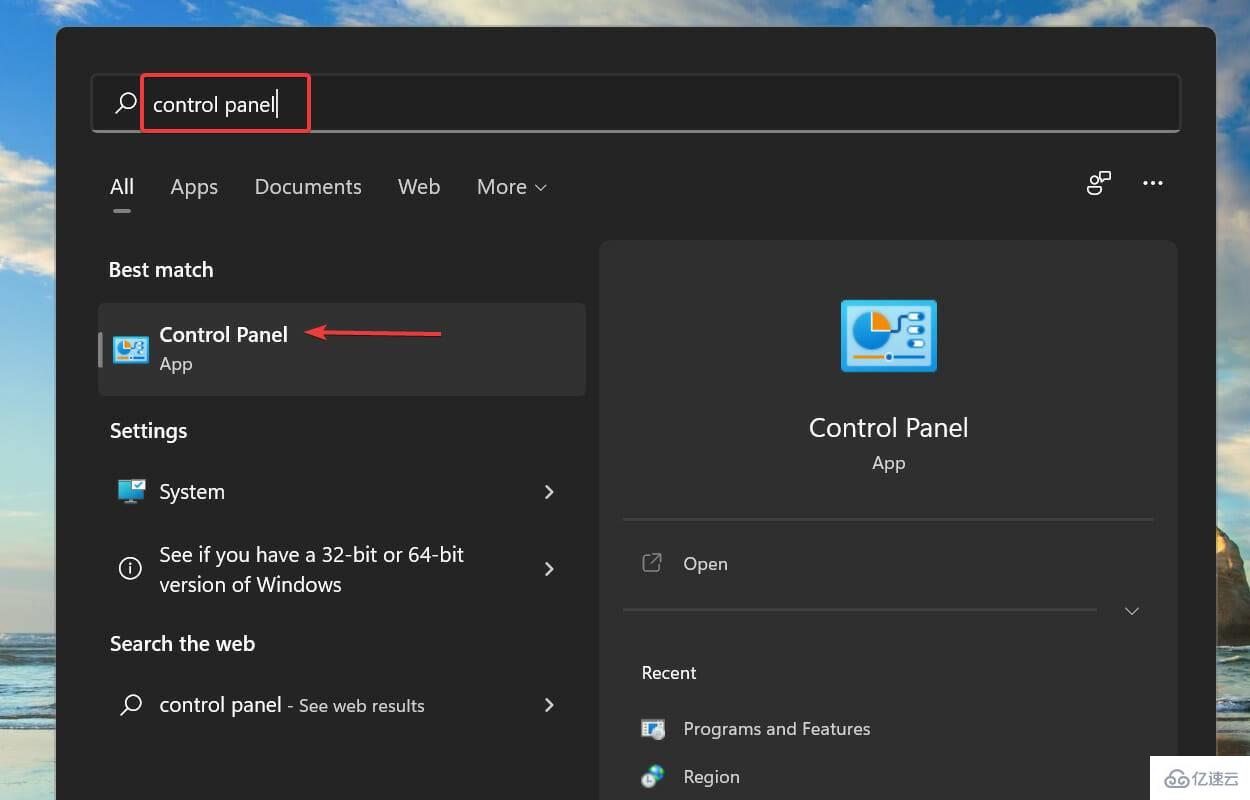
單擊系統和安全。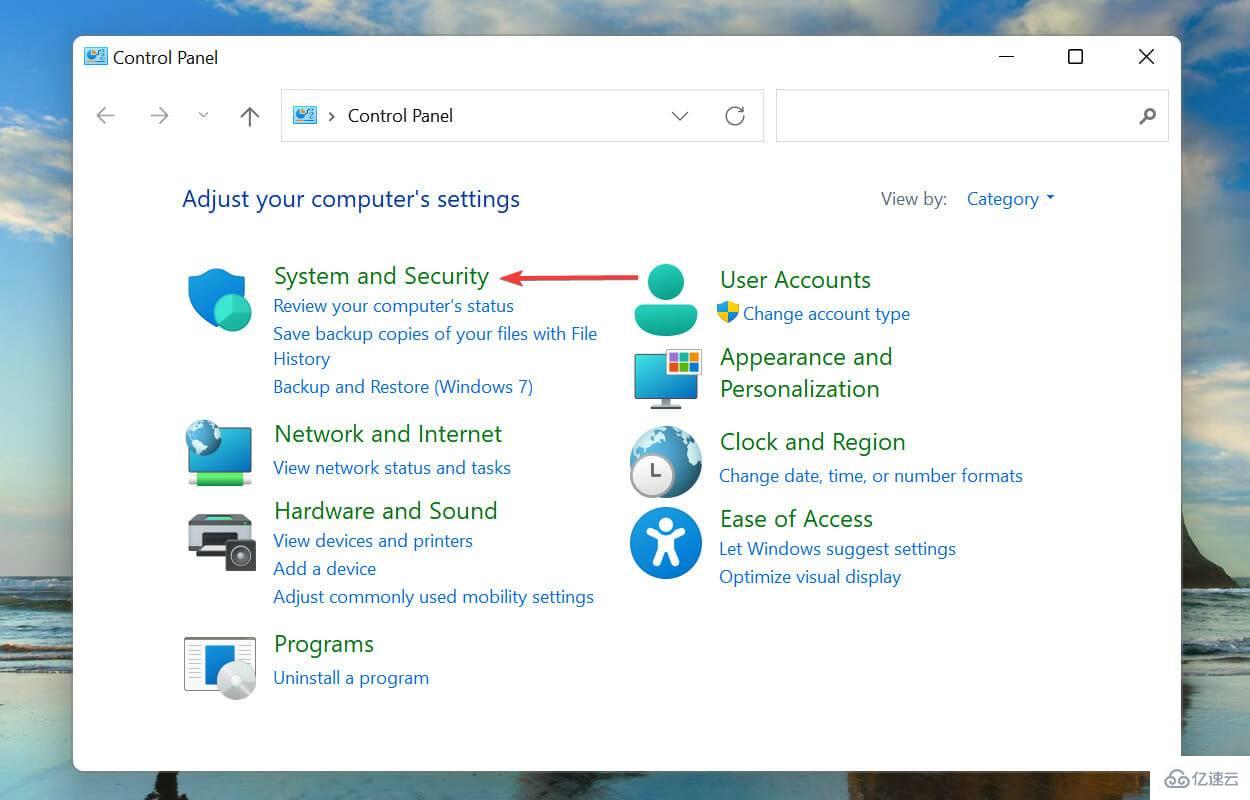
接下來,單擊“電源選項”下的“更改電源按鈕的功能” 。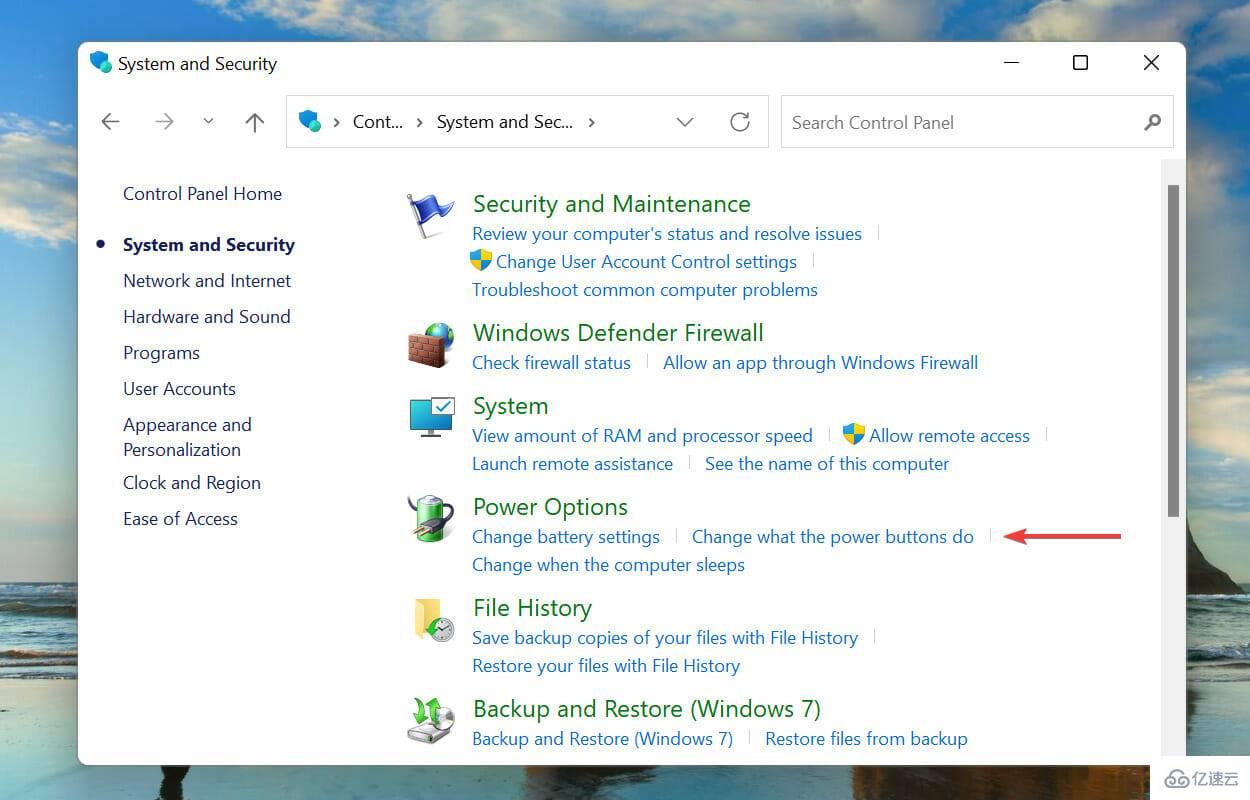
單擊更改當前不可用的設置。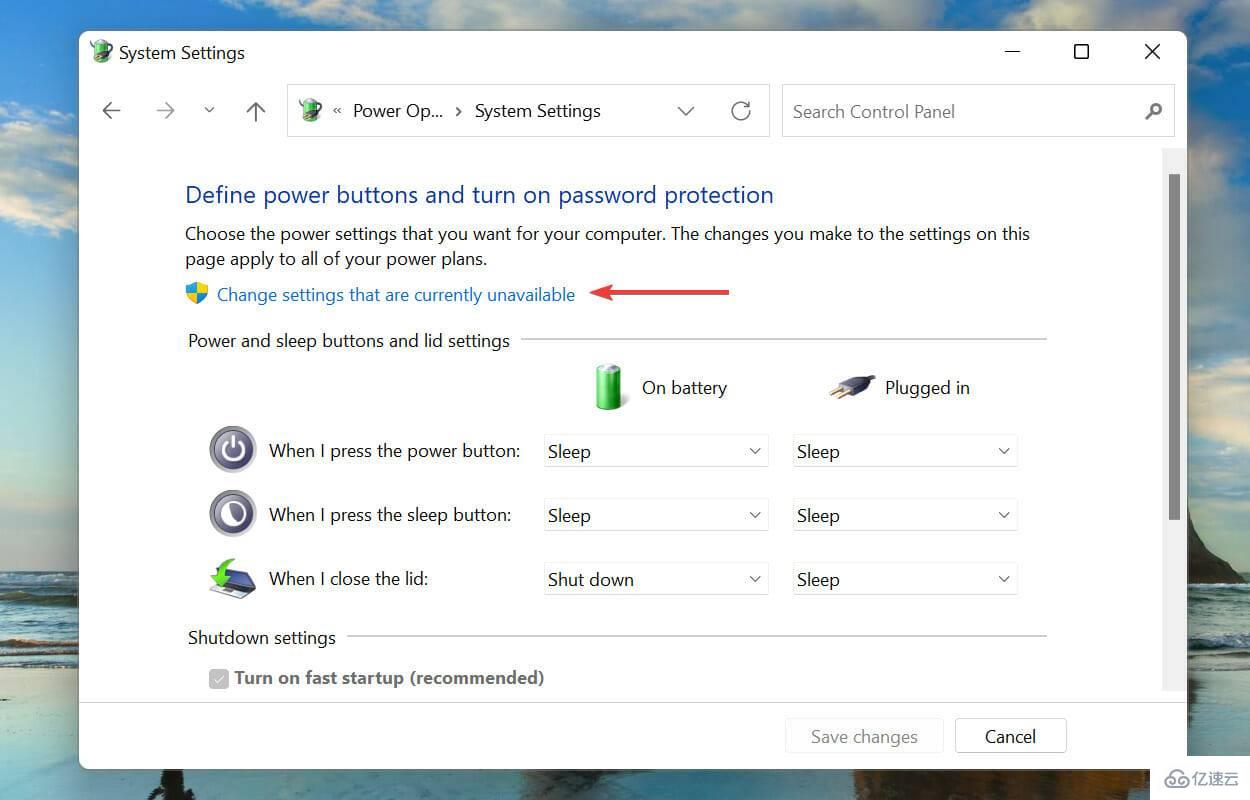
取消選中“啟用快速啟動(推薦) ”復選框,然后單擊底部的“保存更改”。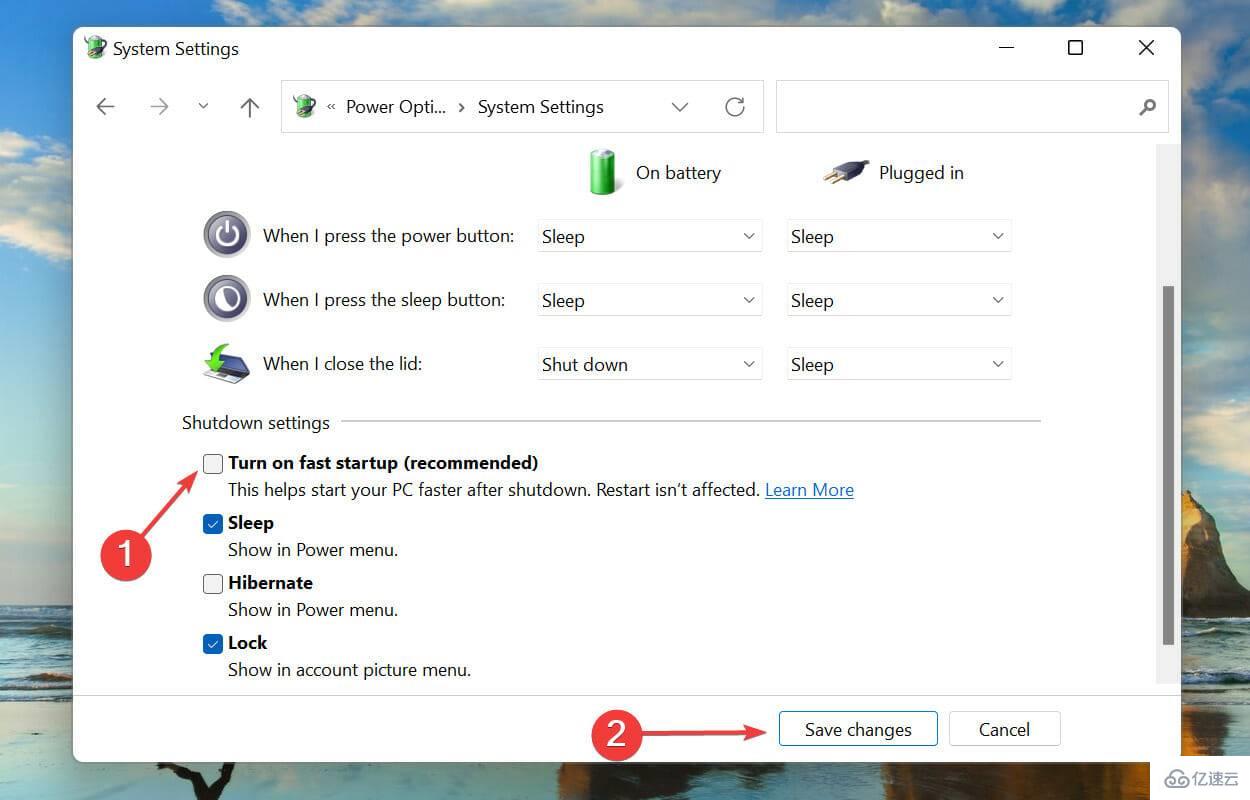
在上次關機時保存某些文件,啟用快速啟動功能可以加快PC的開機速度。這樣做可以減少啟動時間,因為計算機需要加載的文件數量更少。
但也已知它會導致幾個問題,因此如果您在 Windows 11 中遇到unexpected_store_exception錯誤,建議您禁用快速啟動。
以上就是“Windows11意外存儲異常錯誤怎么修復”這篇文章的所有內容,感謝各位的閱讀!相信大家閱讀完這篇文章都有很大的收獲,小編每天都會為大家更新不同的知識,如果還想學習更多的知識,請關注億速云行業資訊頻道。
免責聲明:本站發布的內容(圖片、視頻和文字)以原創、轉載和分享為主,文章觀點不代表本網站立場,如果涉及侵權請聯系站長郵箱:is@yisu.com進行舉報,并提供相關證據,一經查實,將立刻刪除涉嫌侵權內容。